워크플로 커넥터 및 작업
중요
이 기능은 현재 미리 보기로 제공됩니다. Microsoft Azure Preview에 대한 추가 사용 약관에는 베타, 미리 보기 또는 아직 일반 공급으로 릴리스되지 않은 Azure 기능에 적용되는 추가 법적 조건이 포함됩니다.
워크플로를 사용하여 Microsoft Purview를 통해 일부 비즈니스 프로세스를 자동화할 수 있습니다. 워크플로의 커넥터는 다른 시스템에 연결하고 미리 빌드된 작업 및 트리거 집합을 적용하는 방법을 제공합니다.
현재 Microsoft Purview의 워크플로에 사용할 수 있는 커넥터 및 작업은 다음과 같습니다.
| 커넥터 종류 | 기능 | 매개 변수 | 사용자 지정 가능 | 워크플로 서식 파일 |
|---|---|---|---|---|
| 각각에 적용 | 출력에서 반환된 모든 값에 작업 또는 작업 집합을 적용합니다. | -처리할 출력 -작업 |
- 이름 바꾸기: 예 - 삭제 가능: 예 - 워크플로당 여러 |
모든 워크플로 템플릿 |
| 데이터 사용 거버넌스에 대한 데이터 원본 등록 확인 | 데이터 원본이 데이터 정책 적용을 사용하도록 설정된 상태로 등록되었는지 확인합니다. | 없음 | - 이름 바꾸기: 예 - 삭제 가능: 예 - 워크플로당 여러 |
데이터 액세스 요청 |
| 조건 | 값을 true 또는 false로 평가합니다. 평가에 따라 워크플로가 다른 분기로 리디렉션됩니다. | - 행 추가 -타이틀 - 그룹 추가 |
- 이름 바꾸기: 예 - 삭제 가능: 예 - 워크플로당 여러 |
모든 워크플로 템플릿 |
| 용어집 용어 만들기 | 새 용어집 용어 만들기 | 없음 | - 이름 바꾸기: 예 - 삭제 가능: 예 - 워크플로당 여러 |
용어집 용어 서식 파일 만들기 |
| 작업 만들기 및 작업 완료 대기 | 워크플로의 일부로 사용자 또는 Microsoft Entra 그룹에 작업을 만들고, 할당하고, 추적합니다. - 미리 알림 설정 - 작업을 완료할 때까지 작업 소유자에게 주기적으로 미리 알림을 표시하도록 미리 알림을 설정할 수 있습니다. - 만료 설정 - 작업 작업의 만료 또는 기한을 설정할 수 있습니다. 또한 만료 후 알림을 받아야 하는 사람(사용자/AAD 그룹)을 설정할 수 있습니다. - Email 집계 사용 가능 |
- 할당 대상 - 작업 제목 - 작업 본문 |
- 이름 바꾸기: 예 - 삭제 가능: 예 - 워크플로당 여러 |
모든 워크플로 템플릿 |
| 지연 | 지정된 단위 수가 지나올 때까지 다음 작업을 지연합니다. | -Count: 지연이 해결될 때까지 전달해야 하는 단위 수 -단위: 월, 주, 일, 시간, 분, 초 |
- 이름 바꾸기: 예 - 삭제 가능: 예 - 워크플로당 여러 |
모든 워크플로 템플릿 |
| 용어집 용어 삭제 | 기존 용어집 용어 삭제 | 없음 | - 이름 바꾸기: 예 - 삭제 가능: 예 - 워크플로당 여러 |
용어집 용어 삭제 |
| 액세스 허가 | 요청된 사용자에게 액세스 권한을 부여하는 액세스 정책을 만듭니다. | 없음 | - 이름 바꾸기: 예 - 삭제 가능: 예 - 워크플로당 여러 |
데이터 액세스 요청 |
| Http(Http) | http 또는 https 호출을 통해 외부 애플리케이션과 통합합니다. 자세한 내용은 워크플로 HTTP 커넥터를 참조하세요. |
-호스트 -메서드 -길 -헤더 -쿼리 -몸 -인증 |
- 이름 바꾸기: 예 - 삭제 가능: 예 - 설정: 보안 입력 및 보안 출력(기본적으로 사용) - 워크플로당 여러 |
모든 워크플로 템플릿 |
| 용어집 용어 가져오기 | 하나 이상의 용어집 용어 가져오기 | 없음 | - 이름 바꾸기: 예 - 삭제 가능: 아니요 - 워크플로당 여러 |
가져오기 조건 |
| JSON 구문 분석 | 들어오는 JSON을 구문 분석하여 매개 변수 추출 | -콘텐츠 -스키마 |
- 이름 바꾸기: 예 - 삭제 가능: 아니요 - 워크플로당 여러 |
모든 워크플로 템플릿 |
| 전자 메일 알림 보내기 | 하나 이상의 받는 사람에게 전자 메일 알림 보내기 | -제목 - 메시지 본문 -수령인 |
- 이름 바꾸기: 예 - 삭제 가능: 예 - 설정: 보안 입력 및 보안 출력(기본적으로 사용) 단일 또는 집계된 전자 메일 - 워크플로당 여러 |
모든 워크플로 템플릿 |
| ServiceNow 작업 | ServiceNow의 instance 연결하고 다음 작업 중 하나를 완료합니다. -레코드 만들기 -레코드 삭제 -레코드 가져오기 -레코드 형식 가져오기 -레코드 나열 -레코드 업데이트 |
따라. 자세한 내용은 워크플로의 ServiceNow를 참조하세요. | - 이름 바꾸기: 예 - 삭제 가능: 예 - 워크플로당 여러 |
모든 워크플로 템플릿 |
| 승인 시작 및 대기 |
승인 요청을 생성하고 개별 사용자 또는 Microsoft Entra 그룹에 요청을 할당합니다. 두 가지 승인 유형이 있습니다. - 먼저 응답 – 첫 번째 승인자의 결과(승인/거부)는 최종으로 간주됩니다. - 모든 사용자가 승인해야 함 – 이는 승인자로 식별된 모든 사람이 승인해야 했음을 의미합니다. 한 승인자가 요청을 거부하면 요청이 거부됩니다. - Email 집계 사용 가능 |
- 승인 유형 -타이틀 - 할당 대상 |
- 이름 바꾸기: 예 - 삭제 가능: 예 - 워크플로당 여러 |
모든 워크플로 템플릿 |
| 스위치 | 동적 콘텐츠 식을 평가하고 결과와 일치하는 사례를 선택하여 해당 사례에 대해서만 특정 작업을 실행합니다. 현재 최대 15개의 사례가 지원됩니다. | - 켜기: 평가할 동적 콘텐츠입니다. (string, integer) - 같음: 'on'을 평가할 값입니다. 일치하면 워크플로가 이 사례로 전환됩니다. (string, integer) |
- 이름 바꾸기: 예 - 삭제 가능: 예 - 워크플로당 여러 |
모든 워크플로 템플릿 |
| 까지 | 및/또는 조건이 충족되거나 개수 또는 시간 제한에 도달할 때까지 컨트롤 내에서 작업을 반복합니다. | -Actions: 반복할 작업 -Count: 기본값 60, 최소 1, 최대 1000 워크플로 실행 중에 Until 루프가 가질 수 있는 주기의 수입니다. -시간 제한: 기본 PT1H(1시간), 최대 PT1H(1시간) 종료하기 전에 Until 루프를 실행할 수 있고 ISO 8601 형식으로 지정된 시간입니다. 시간 제한 값은 각 루프 주기에 대해 평가됩니다. 루프의 작업이 시간 제한보다 오래 걸리는 경우 현재 주기가 중지되지 않습니다. 그러나 제한 조건이 충족되지 않아 다음 주기가 시작되지 않습니다. |
- 이름 바꾸기: 예 - 삭제 가능: 예 - 워크플로당 여러 |
모든 워크플로 템플릿 |
| 용어집 용어 업데이트 | 기존 용어집 용어 업데이트 | 없음 | - 이름 바꾸기: 예 - 삭제 가능: 예 - 워크플로당 여러 |
용어집 용어 업데이트 |
| 변수 작업 | 다음 작업을 사용하여 사용자 지정 변수를 정의하고 업데이트합니다. -변수 초기화 -변수 설정 -Increment 변수 -감속 변수 -변수에 배열 추가 -변수에 문자열 추가 |
따라. 자세한 내용은 변수 작업 섹션 을 참조하세요. | - 이름 바꾸기: 예 - 삭제 가능: 예 - 워크플로당 여러 |
모든 워크플로 템플릿 |
| 용어 만들기 요청이 제출되는 경우 | 새 용어 요청이 제출될 때 모든 용어 세부 정보가 포함된 워크플로를 트리거합니다. | 없음 | - 이름 바꾸기: 예 - 삭제 가능: 아니요 - 워크플로당 하나만 |
용어집 용어 서식 파일 만들기 |
| 용어 삭제 요청이 제출되는 경우 | 기존 용어 삭제 요청이 제출될 때 모든 용어 세부 정보가 포함된 워크플로를 트리거합니다. | 없음 | - 이름 바꾸기: 예 - 삭제 가능: 아니요 - 워크플로당 하나만 |
용어집 용어 삭제 |
| 용어 가져오기 요청이 제출되는 경우 | 용어 가져오기 요청이 제출될 때 csv 파일의 모든 용어 세부 정보가 포함된 워크플로를 트리거합니다. | 없음 | - 이름 바꾸기: 예 - 삭제 가능: 아니요 - 워크플로당 하나만 |
가져오기 조건 |
| 용어 업데이트 요청이 제출되는 경우 | 기존 용어 업데이트 요청이 제출될 때 모든 용어 세부 정보가 포함된 워크플로를 트리거합니다. | 없음 | - 이름 바꾸기: 예 - 삭제 가능: 아니요 - 워크플로당 하나만 |
용어집 용어 업데이트 |
승인 커넥터 시작 및 대기는 승인 요청을 생성하고 개별 사용자 또는 Microsoft Entra 그룹에 요청을 할당합니다.
현재 커넥터는 두 가지 유형의 승인 유형을 지원합니다.
- 먼저 응답 – 첫 번째 승인자의 결과(승인/거부)가 최종으로 간주됨을 의미합니다.
- 모든 사람이 승인해야 함 – 이는 승인자로 식별된 모든 사람이 승인된 것으로 간주되는 요청에 대한 요청을 승인해야 했음을 의미합니다. 한 승인자가 다른 승인자와 관계없이 요청을 거부하면 요청이 거부됩니다.
승인자가 승인 또는 거부할 때까지 정기적으로 미리 알림으로 미리 알림을 설정하거나 승인 작업의 만료 또는 기한을 설정할 수도 있습니다. 요청이 만료되면 만료에 대한 알림을 받을 사용자를 선택할 수 있습니다.
승인 요청은 승인 커넥터에 지정된 그룹 또는 사용자에게 전자 메일로 전송됩니다. 워크플로와 전자 메일 클라이언트가 몇 가지 요구 사항을 충족하는지 여부에 따라 두 가지 유형의 가능한 승인 이메일 이 있습니다.
실행 가능한 메시지 - 워크플로 및 전자 메일 클라이언트가 요구 사항을 충족하는 경우 승인자는 메모를 남기고 Outlook 내에서 요청을 거부하거나 승인할 수 있는 단일 집계 된 실행 가능한 승인 이메일을 받을 수 있습니다. 자세한 내용은 승인자가 Microsoft Purview 포털에서 세부 정보를 요청하기 위해 수행할 메시지의 승인 항목을 선택할 수도 있습니다.

중요
워크플로 또는 전자 메일 클라이언트가 요구 사항을 충족하지 않는 경우 실행 가능한 메시지를 사용할 때 사용자에게 400/401/403 오류가 발생할 수 있습니다.
Standard 메시지 - 워크플로 및 전자 메일 클라이언트가 요구 사항을 충족하지 않는 경우 승인자는 Microsoft Purview 포털의 승인 환경으로 안내하는 단일 및 집계된 승인 이메일을 받게 됩니다.
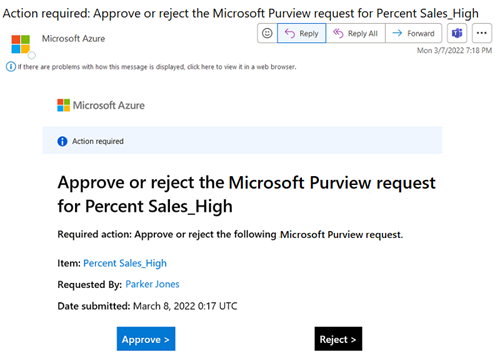
승인자가 Outlook에서 실행 가능한 메시지를 사용하려면 Microsoft Purview, 워크플로 및 전자 메일 클라이언트가 다음 요구 사항을 충족해야 합니다.
- Microsoft Purview 계정에는 공용 네트워크 액세스가 사용하도록 설정되어 있어야 합니다.
- 사용자가 실행 가능한 전자 메일에서 승인을 제출하는 경우 Microsoft Purivew 계정이 있는 동일한 테넌트에서 로그인해야 합니다.
- 시작 및 승인 대기 커넥터에 구성된 할당 대상 커넥터는 그룹이 아닌 개인이어야 합니다.
- 승인 시작 및 대기 커넥터에 구성된 할당 대상 커넥터에는 Office 365 Outlook.com 또는 Exchange Online 사서함이 있어야 합니다.
- 승인 요청 전자 메일을 여는 데 사용되는 전자 메일 클라이언트는 실행 가능한 메시지에 대한 Outlook 버전 요구 사항과 같은 버전의 Outlook이어야 합니다.
- Microsoft Purview 계정은 Azure Government 및 Azure 중국 21Vianet 지역에 없습니다.
팁
사용자가 실행 가능한 전자 메일에서 항목을 승인하려고 할 때 403 메시지를 수신하는 경우 Microsoft Purview 계정에 요청을 거부하는 네트워크 설정이 있을 수 있습니다.
전자 메일 보내기 활동 또는 다른 활동을 사용하여 워크플로에서 이메일 알림을 보내는 경우 기본적으로 개별 전자 메일이 지정된 각 사용자에게 전송됩니다. 그러나 일부 활동의 경우 사용자의 일괄 처리로 보낼 전자 메일을 집계하는 옵션도 있습니다. 이렇게 하면 활동에서 보낸 전자 메일 수를 크게 줄일 수 있습니다.
이러한 활동은 이메일을 집계하는 데 사용할 수 있습니다.
- 승인 시작 및 대기
- 전자 메일 알림 보내기
- 작업 만들기 및 작업 완료 대기
사용 가능한 활동 중 하나를 사용하고 전자 메일을 집계하려는 경우 다음 단계를 수행합니다.
활동에서 줄임표 단추를 선택한 다음 설정 옵션을 선택하여 활동 설정을 엽니다.
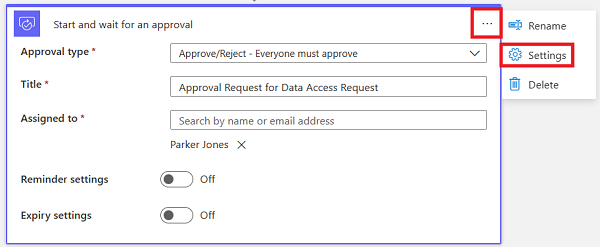
전자 메일 집계 토글을 선택하여 켜기로 전환합니다.
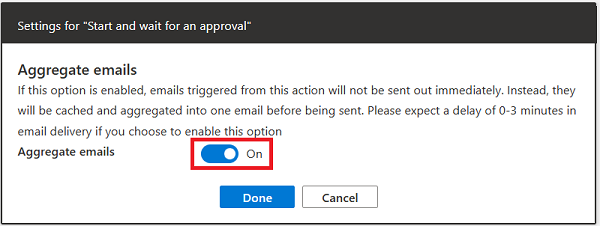
완료를 선택합니다 .
워크플로에 필요한 다른 편집 작업을 완료한 다음 저장 을 선택하여 변경 내용을 워크플로에 저장합니다.
집계를 사용하도록 설정하면 이 작업 중에 보낸 이메일이 즉시 전송됩니다. 대신 개별 전자 메일은 하나의 전자 메일로 집계되어 받는 사람에게 전송됩니다. 집계로 인해 전자 메일 배달이 0~3분 정도 약간 지연됩니다.
집계된 전자 메일은 최대 20개의 그룹으로 일괄 처리됩니다. 즉, 집계해야 하는 이메일이 110개 있는 경우 최종 6개의 전자 메일이 전송됩니다.
동적 콘텐츠를 지원하는 모든 위치에서 워크플로에서 참조할 수 있는 사용자 지정 변수를 만들고 업데이트하고 참조합니다. 다음 데이터 형식의 변수를 만들 수 있습니다.
- 정수
- 뜨다
- 부울
- 배열
- String
- 개체

사용 가능한 모든 작업과 해당 매개 변수 및 설명은 다음과 같습니다.
| 작업 | 기능 | 매개 변수 |
|---|---|---|
| 변수 초기화 | 사용 가능한 형식 중 하나의 새 변수 만들기 | -Name -형 -Value: 변수 형식에 따라 적절한 값 |
| 변수 설정 | 변수를 지정된 값으로 업데이트 | -이름: 드롭다운에서 선택한 변수 이름 -Value: 변수의 새 값 |
| 증분 변수 | 지정된 값으로 정수 및 부동 변수 증가 | -이름: 드롭다운에서 선택한 변수 이름 -Value: 증가 변수에 대한 양 |
| 감소 변수 | 지정된 값으로 정수 및 부동 변수 감소 | -이름: 드롭다운에서 선택한 변수 이름 -Value: 감소 변수에 대한 양 |
| 배열 변수에 추가 | 배열 변수에 지정된 값 추가 | -이름: 드롭다운에서 선택한 변수 이름 -Value: 추가할 새 값 |
| 문자열 변수에 추가 | 배열 변수에 지정된 값 추가 | -이름: 드롭다운에서 선택한 변수 이름 -Value: 추가할 새 값 |
- 워크플로당 변수 50개
- 숫자 변수 범위는 [-(253-1), 253-1]
- 이름은 46자로 제한됩니다.
- 변수 값을 업데이트하는 작업에서는 자체 참조가 허용되지 않습니다. set, increment, decrement, append to array, append to string
- 변수 초기화는 "각각에 적용", "조건" 또는 "until"와 같은 로컬 scope 작업에서 사용할 수 없습니다.
- 변수 설정은 "각각에 적용" 작업에 사용할 수 없습니다.
워크플로에 대한 자세한 내용은 다음 문서를 참조하세요.